MFC-9970CDW
FAQ & Fehlerbehebung |
Speichern von Nummern auf meinem Brother-Gerät für die EASY-Wahl über das Bedienfeld.
Sie können One-Touch- und Kurzwahlnummern auf Ihrem Brother-Gerät speichern, um EASY-Nummern zu wählen. Bei Stromausfall gehen die im Speicher des Brother-Geräts gespeicherten One Touch- und Kurzwahlnummern nicht verloren.
-
Um eine neue One Touch-Nummer über das Bedienfeld einzugeben, gehen Sie zu ABSCHNITT A: SPEICHERN VON ONE-TOUCH-NUMMERN.
-
Um eine neue Kurzwahlnummer über das Bedienfeld einzugeben, gehen Sie zu ABSCHNITT B: SPEICHERN VON KURZWAHLNUMMERN.
-
Informationen zum Eingeben einer neuen Nummer vom PC finden Sie in der Lösung „Nummern auf meinem Brother-Gerät für EASY-Wählvorgänge vom PC speichern“.
- Wenn Sie wissen möchten, wie Sie ein Fax an die maximal mögliche Anzahl von Empfängern senden, lesen Sie die Lösung „Senden eines Fax an die maximale Anzahl von Faxnummern“.
ABSCHNITT A: SPEICHERN VON DIREKTWAHLNUMMERN
Das Gerät verfügt über 20 Direktwahltasten, mit denen Sie 40 Fax- oder Telefonnummern für die automatische Wahl speichern können.
-
Um One-Touch-Nummern über das Bedienfeld Ihres Brother-Geräts zu speichern, gehen Sie zu OPTION 1.
- Um eine vorhandene One Touch-Nummer zu wählen, gehen Sie zu OPTION 2.
Option 1 SPEICHERN VON ONE-TOUCH-NUMMERN ÜBER DAS BEDIENFELD
One-Touch-Tasten sind nicht die Tasten des Wählfelds. Es handelt sich um die 20 Tasten auf der linken Seite des Bedienfelds. Gehen Sie wie folgt vor, um Direktwahlnummern über das Bedienfeld des Brother-Geräts zu speichern:
Wenn Ihr Gerät für die Internetfaxfunktion konfiguriert wurde, können Sie auch eine E-Mail-Adresse eingeben.
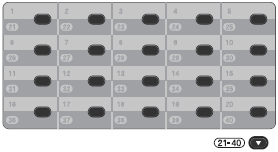
-
Drücken Sie die One-Touch-Taste, mit der Sie die Nummer oder E-Mail-Adresse speichern möchten. Wenn dort keine Nummer gespeichert ist, wird auf dem LCD-Display „ Jetzt registrieren?“ angezeigt. Drücken Sie auf JA.
Um auf die Nummern 21 bis 40 zuzugreifen, haltenSie 21-40 gedrückt und drücken Sie die entsprechende One-Touch-Taste. -
Führen Sie einen der folgenden Schritte aus:
-
Um die Nummer oder E-Mail-Adresse ohne Namen zu speichern, drücken Sie OK.
- Geben Sie den Namen (bis zu 15 Zeichen) über die Tasten auf dem Touchscreen ein. Drücken Sie OK.
-
Um die Nummer oder E-Mail-Adresse ohne Namen zu speichern, drücken Sie OK.
-
Drücken Sie die NACH-LINKS- ODER NACH-RECHTS-TASTE , um den Typ der zu speichernden Nummer anzuzeigen. Drücken Sie die gewünschte Nummernart.
Sie können eine der folgenden Optionen wählen:- Fax
- IFAX
- E-Mail-Farb-PDF
- E-Mail-Farb-JPEG
- E-Mail-Farb-XPS
- Graues PDF per E-Mail senden
- E-Mail Graue JPEG-Dateien
- Graues XPS per E-Mail senden
- E-MAIL S&W PDF
- E-MAIL AN SCHWARZWEISS-TIFF SENDEN
-
Führen Sie einen der folgenden Schritte aus:
-
Wenn Sie in SCHRITT 3 Fax gewählt haben, geben Sie über die Tasten auf dem Touchscreen die gewünschte Fax- oder Telefonnummer ein.
Die Zahl kann bis zu 20 Ziffern lang sein.
Sie können Pause verwenden, um eine 3,5-Sekunden-Eingabe einzufügen (für Großbritannien: 2,8 Sekunden) Pause in der gespeicherten Nummer.
Sie können mehrere Pausen eingeben, indem Sie wiederholt auf Pause drücken.
-
Wenn Sie in SCHRITT 3 E-Mail oder IFAX-Registrierungstyp gewählt haben, geben Sie über die Tasten auf dem Touchscreen die E-Mail-Adresse ein, die Sie speichern möchten.
Die E-Mail-Adresse kann bis zu 60 Zeichen lang sein.
-
Wenn Sie in SCHRITT 3 Fax gewählt haben, geben Sie über die Tasten auf dem Touchscreen die gewünschte Fax- oder Telefonnummer ein.
-
Wenn Sie in SCHRITT 3 die Option E-Mail-Registrierungstyp ausgewählt und eine E-Mail-Adresse gespeichert haben, können Sie die E-Mail-Adresse nur verwenden, wenn sich der Brother-Computer im Scanmodus befindet.
- Wenn Sie in SCHRITT 3 den IFAX-Registrierungstyp gewählt und eine E-Mail-Adresse gespeichert haben, können Sie die E-Mail-Adresse nur verwenden, wenn sich das Brother-Gerät im Faxmodus befindet.
-
Drücken Sie OK.
-
Wählen Sie eine Fax-/Scanauflösung zusammen mit der Nummer aus, und fahren Sie mit dem entsprechenden Schritt wie in der folgenden Tabelle gezeigt fort:
In SCHRITT 3 ausgewählte Option Mit SCHRITT fortfahren Fax STEP 7 IFAX STEP 8 E-Mail-Farbe PDF STEP 9 E-Mail-Farbe JPEG E-Mail-Farbe XPS Graues PDF per E-Mail senden STEP 10 Graues JPEG-E-Mail E-Mail Grau XPS E-MAIL AN SCHWARZWEISS-PDF STEP 11 E-MAIL AN SCHWARZWEISS-TIFF SENDEN
-
Wählen Sie die Auflösung aus Standard, Fein, S. Fein, oder Foto. Schritt 13
-
Wählen Sie die Auflösung aus Standard, Fein, oder Foto. Schritt 13
-
Wählen Sie die Auflösung von 100dpi, 200dpi, 300dpi, oder 600dpi.
-
Wenn Sie E -Mail Color PDFausgewählt haben, fahren Sie mit SCHRITT 12 fort
- Wenn Sie E -Mail Color JPEG oder E-Mail Color XPSausgewählt haben, fahren Sie mit SCHRITT 13 fort
-
Wenn Sie E -Mail Color PDFausgewählt haben, fahren Sie mit SCHRITT 12 fort
-
Wählen Sie die Auflösung von 100dpi, 200dpi, oder 300dpi.
-
Wenn Sie Graue PDF-Datei per E-Mailsenden ausgewählt haben, fahren Sie mit SCHRITT 12 fort
- Wenn Sie E -Mail Gray JPEG oder E-Mail Gray XPSausgewählt haben, fahren Sie mit SCHRITT 13 fort
-
Wenn Sie Graue PDF-Datei per E-Mailsenden ausgewählt haben, fahren Sie mit SCHRITT 12 fort
-
Wählen Sie die Auflösung von 200x100dpi oder 200dpi.
-
Wenn Sie E -Mail B&W PDFgewählt haben, fahren Sie mit SCHRITT 12 fort
- Wenn Sie E -Mail B&W TIFF oder E-Mail Gray XPSausgewählt haben, fahren Sie mit SCHRITT 13 fort
-
Wenn Sie E -Mail B&W PDFgewählt haben, fahren Sie mit SCHRITT 12 fort
- Wählen Sie den PDF-Typ aus PDF, PDF/A, Secure PDF oder signierte PDF , die zum Senden an Ihren PC verwendet werden.
-
Führen Sie einen der folgenden Schritte aus:
-
Um eine weitere One Touch-Nummer zu speichern, wiederholen SIE DIE SCHRITTE 1 bis 12.
- Um die Speicherung von One-Touch-Nummern abzuschließen, drücken Sie Stopp /Beenden.
-
Um eine weitere One Touch-Nummer zu speichern, wiederholen SIE DIE SCHRITTE 1 bis 12.
- Drucken Sie eine Tel Index-Liste , um zu bestätigen, dass die Nummern gespeichert wurden.
Drucken Sie eine Tel Index-Liste, um zu bestätigen, dass die Nummern gespeichert wurden:
-
Drücken Sie auf dem Touchscreen die Taste Menü .
-
Drücken Sie die Pfeile nach Oben oder Unten und wählen Sie Berichte ausdrucken. Drücken Sie auf Ausdrucke.
-
Drücken Sie die NACH-OBEN- ODER NACH-UNTEN-TASTE , um die Tel Index-Listeanzuzeigen. Drücken Sie Tel Indexliste.
-
Drücken Sie alphabetische Reihenfolge oder Numerische Reihenfolge.
-
Drücken Sie Schwarz (Mono) Start S&W oder Farbe (Colour) Start .
Ihr Brother-Gerät druckt die Tel-Index-Liste aus.
- Drücken Sie Stop/Exit.
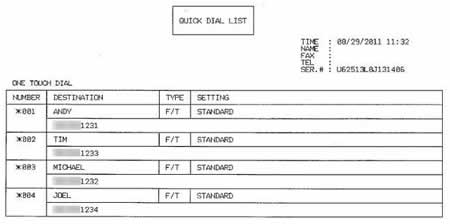
Option 2 WÄHLEN EINER DIREKTWAHLNUMMER
Nachdem Sie eine One Touch-Nummer gespeichert haben, können Sie sie wählen, indem Sie die One Touch -Taste drücken, auf der Sie sie gespeichert haben.
Um auf die One Touch-Nummern 21 bis 40 zuzugreifen, halten Sie die Taste 21-40 gedrückt und drücken Sie die entsprechende One Touch-Taste.
ABSCHNITT B: Speichern von Kurzwahlnummern
Sie können bis zu 300 dreistellige Kurzwahlnummern auf Ihrem Brother-Gerät speichern. Sie können mit jeder Nummer einen Namen speichern.
-
Um Kurzwahlnummern über das Bedienfeld Ihres Brother-Geräts zu speichern, gehen Sie zu OPTION 3.
- Um eine vorhandene Kurzwahlnummer zu wählen, gehen Sie zu OPTION 4.
Option 3 SPEICHERN VON KURZWAHLNUMMERN ÜBER DAS BEDIENFELD
-
Drücken Sie auf dem Touchscreen die Taste Adressbuch .
-
Drücken Sie More.
-
Drücken Sie Die Taste Kurzwahl Einstellen.
-
Führen Sie einen der folgenden Schritte aus:
-
Um die Nummer oder E-Mail-Adresse ohne Namen zu speichern, drücken Sie OK.
- Geben Sie den Namen (bis zu 15 Zeichen) über die Tasten auf dem Touchscreen ein. Drücken Sie OK.
-
Um die Nummer oder E-Mail-Adresse ohne Namen zu speichern, drücken Sie OK.
-
Drücken Sie die NACH-LINKS- ODER NACH-RECHTS-TASTE , um den Typ der zu speichernden Nummer anzuzeigen. Drücken Sie die gewünschte Nummernart.
Sie können eine der folgenden Optionen wählen:- Fax
- IFAX
- E-Mail-Farb-PDF
- E-Mail-Farb-JPEG
- E-Mail-Farb-XPS
- Graues PDF per E-Mail senden
- E-Mail Graue JPEG-Dateien
- Graues XPS per E-Mail senden
- E-MAIL S&W PDF
- E-MAIL AN SCHWARZWEISS-TIFF SENDEN
-
Führen Sie einen der folgenden Schritte aus:
-
Wenn Sie in SCHRITT 5 Fax gewählt haben, geben Sie über die Tasten auf dem Touchscreen die gewünschte Fax- oder Telefonnummer ein.
Die Zahl kann bis zu 20 Ziffern lang sein.
Sie können Pause verwenden, um eine 3,5-Sekunden-Eingabe einzufügen (für Großbritannien: 2,8 Sekunden) Pause in der gespeicherten Nummer.
Sie können mehrere Pausen eingeben, indem Sie wiederholt auf Pause drücken.
-
Wenn Sie in SCHRITT 5 E-Mail oder IFAX-Registrierungstyp gewählt haben, geben Sie über die Tasten auf dem Touchscreen die E-Mail-Adresse ein, die Sie speichern möchten.
Die E-Mail-Adresse kann bis zu 60 Zeichen lang sein.
-
Wenn Sie in SCHRITT 5 Fax gewählt haben, geben Sie über die Tasten auf dem Touchscreen die gewünschte Fax- oder Telefonnummer ein.
-
Wenn Sie in SCHRITT 5 die Option E-Mail-Registrierungstyp ausgewählt und eine E-Mail-Adresse gespeichert haben, können Sie die E-Mail-Adresse nur verwenden, wenn sich der Brother-Computer im Scanmodus befindet.
- Wenn Sie in SCHRITT 5 den IFAX-Registrierungstyp gewählt und eine E-Mail-Adresse gespeichert haben, können Sie die E-Mail-Adresse nur verwenden, wenn sich das Brother-Gerät im Faxmodus befindet.
-
Drücken Sie OK.
-
Wählen Sie eine Fax-/Scanauflösung zusammen mit der Nummer aus, und fahren Sie mit dem entsprechenden Schritt wie in der folgenden Tabelle gezeigt fort:
In SCHRITT 5 ausgewählte Option Mit SCHRITT fortfahren Fax STEP 9 IFAX STEP 10 E-Mail-Farbe PDF STEP 11 E-Mail-Farbe JPEG E-Mail-Farbe XPS Graues PDF per E-Mail senden STEP 12 Graues JPEG-E-Mail E-Mail Grau XPS E-MAIL AN SCHWARZWEISS-PDF STEP 13 E-MAIL AN SCHWARZWEISS-TIFF SENDEN
-
Wählen Sie die Auflösung aus Standard, Fein, S. Fein, oder Foto. Schritt 15
-
Wählen Sie die Auflösung aus Standard, Fein, oder Foto. Schritt 15
-
Wählen Sie die Auflösung von 100dpi, 200dpi, 300dpi, oder 600dpi.
-
Wenn Sie E -Mail Color PDF ausgewählt haben, fahren Sie mit SCHRITT 14 fort
- Wenn Sie E -Mail Color JPEG oder E-Mail Color XPS ausgewählt haben, fahren Sie mit SCHRITT 15 fort
-
Wenn Sie E -Mail Color PDF ausgewählt haben, fahren Sie mit SCHRITT 14 fort
-
Wählen Sie die Auflösung von 100dpi, 200dpi, oder 300dpi.
-
Wenn Sie Graue PDF-Datei per E-Mail senden ausgewählt haben, fahren Sie mit SCHRITT 14 fort
- Wenn Sie E -Mail Gray JPEG oder E-Mail Gray XPS ausgewählt haben, fahren Sie mit SCHRITT 15 fort
-
Wenn Sie Graue PDF-Datei per E-Mail senden ausgewählt haben, fahren Sie mit SCHRITT 14 fort
-
Wählen Sie die Auflösung von 200x100dpi oder 200dpi.
-
Wenn Sie E -Mail B&W PDF gewählt haben, fahren Sie mit SCHRITT 14 fort
- Wenn Sie E -Mail B&W TIFF oder E-Mail Gray XPS ausgewählt haben, fahren Sie mit SCHRITT 15 fort
-
Wenn Sie E -Mail B&W PDF gewählt haben, fahren Sie mit SCHRITT 14 fort
- Wählen Sie den PDF-Typ aus PDF, PDF/A, Secure PDF oder signierte PDF , die zum Senden an Ihren PC verwendet werden.
-
Geben Sie über die Tasten auf dem Touchscreen die dreistellige Kurzwahlposition (001 - 300) ein, an der die Nummer oder E-Mail-Adresse gespeichert werden soll.
-
Drücken Sie OK.
-
Wenn auf dem LCD Ihre Einstellungen angezeigt werden, bestätigen Sie mit OK .
-
Führen Sie einen der folgenden Schritte aus:
-
Um eine weitere Kurzwahlnummer zu speichern, wiederholen SIE DIE SCHRITTE 2 bis 17.
- Um die Speicherung von Kurzwahlnummern abzuschließen, drücken Sie Stopp /Beenden.
-
Um eine weitere Kurzwahlnummer zu speichern, wiederholen SIE DIE SCHRITTE 2 bis 17.
- Drucken Sie eine Tel Index-Liste , um zu bestätigen, dass die Nummern gespeichert wurden.
Drucken Sie eine Tel Index-Liste, um zu bestätigen, dass die Nummern gespeichert wurden:
-
Drücken Sie auf dem Touchscreen die Taste Menü .
-
Drücken Sie die Pfeile nach Oben oder Unten und wählen Sie Berichte ausdrucken. Drücken Sie auf Ausdrucke.
-
Drücken Sie die NACH-OBEN- ODER NACH-UNTEN-TASTE , um die Tel Index-Liste anzuzeigen. Drücken Sie Tel Indexliste.
-
Drücken Sie alphabetische Reihenfolge oder Numerische Reihenfolge.
-
Drücken Sie Schwarz (Mono) Start S&W oder Farbe (Colour) Start .
Ihr Brother-Gerät druckt die Tel-Index-Liste aus.
- Drücken Sie Stop/Exit.
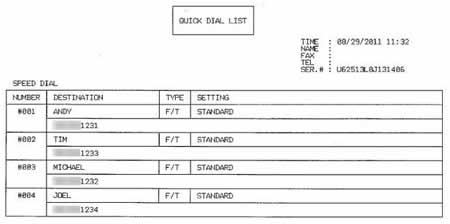
Option 4 WÄHLEN EINER KURZWAHLNUMMER
Nachdem Sie eine Kurzwahlnummer gespeichert haben, können Sie sie wie folgt wählen:
-
Drücken Sie auf dem Touchscreen die Taste Adressbuch .
-
Führen Sie einen der folgenden Schritte aus:
-
Geben Sie über das Wählfeld die dreistellige Kurzwahlnummer ein, die Sie wählen möchten.
-
Gehen Sie wie folgt vor:
-
Drücken Sie auf dem Touchscreen,
 um die Nummern in alphabetischer Reihenfolge anzuzeigen.
um die Nummern in alphabetischer Reihenfolge anzuzeigen.
- Wählen Sie die Nummer, die Sie wählen möchten.
-
Drücken Sie auf dem Touchscreen,
-
Geben Sie über das Wählfeld die dreistellige Kurzwahlnummer ein, die Sie wählen möchten.
- Drücken Sie auf dem Brother-Gerät die Taste Schwarz (Schwarzweiß) Start oder Farbe (Farbe) Start , um die Nummer zu wählen.
